3、Windows7 Telnet安全性提升
Windows 7中的Telnet和系统防火墙无缝结合,我们可以实现自定义控制,增强Telnet的安全性。依次点击“开始”→“所有程序”→“高级安全Windows防火墙”,进入防火墙设置窗口。点击左侧窗格中的“入站规则”,在中间窗格中找到“Telnet服务器”,右键单击该规则选择“属性”进入其属性设置窗口。点击“常规”标签,我们可以看到默认情况下防火墙允许所有的Telnet连接。基于安全考虑,我们选择“Allow the connection if it is sevure”(只允许安全的连接),接下来就可以自定义安全规则了。点击“计算机”标签,在该标签页下我们可以设置授权Telnet连接的计算机和例外计算机。点击在“作用域”标签,在该标签页下我们可设置本地和远程IP来控制Telnet连接。点击“用户”标签,在该标签页下我们可以添加能够远程Telnet的用户。(图3)
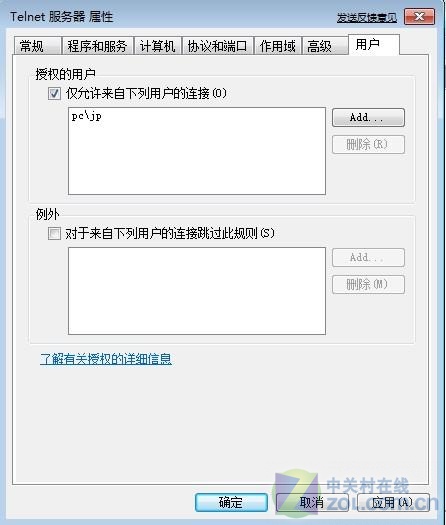
图片说明
4、测试Windows7 Telnet连接
为了验证在Windows 7中对Telnent的设置是否有效,我们通过一台Windows Visata的主机Telnet到这台Windows 7的主机进行测试。在Vista的命令行下输入命令
“telnet 92.168.1.100”回车后,提示输入用户名(上面设置只有允许jp用户登录)和密码后,可以看到成功登录。说明Telnet安装成功,并且我们的防火墙设置也生效了。(图4)
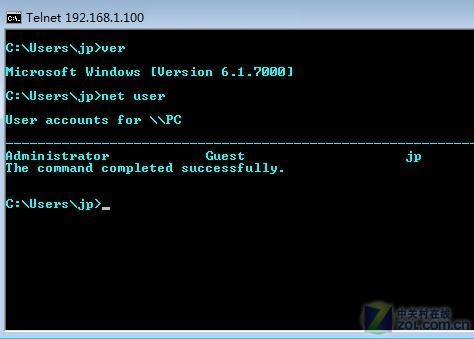
图片说明
总结:虽然Telnet的安全性不是很高,但通过与Windows 7防火墙的无缝结合,其安全性得到了较大的提升。其实,Windows 7中的所有与网络相关的工具都可以实现与防火墙的密切结合。
>>延伸阅读:想要了解更多有关正版Windows7的信息,请登录微软官方网站,点击这里